excel表格怎么设置自动计算?对于初学excel的朋友,不知道excel的有些功能,今天小编就教你们excel表格设置自动计算的办法吧。希望对你有帮助!
了解更多Excel的使用教程,欢迎点击☟☟☟
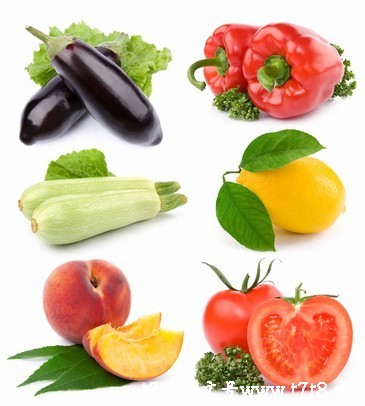
excel表格设置自动计算的办法
1、打开填制好数据的工资表。选择需要计算结果的单元格,点击编辑栏上面的“插入函数”
excel表格设置自动计算的办法图1 excel表格设置自动计算的办法图22、在弹出窗口,选择求和函数:sum,点击确定
excel表格设置自动计算的办法图33、再次确认后,返回excel文档,可以看到刚才选择的单元格已经有了计算结果。
excel表格设置自动计算的办法图44、其他类似需要计算的单元格,可以直接复制单元格,出现提示“复制公式”。
excel表格设置自动计算的办法图55、自定义计算。刚才的是直接求和,下面我们来看看怎么样自定义的方式计算。就是有些不能直接是简单的求和之类的。需要用到加、减的时候,就要自定义计算公式了。
excel表格设置自动计算的办法图66、选择需要计算的结果的单元格,点击编辑栏,输入等号“=”。点击需要计算的单元格,然后再输入运算符号,如“+”、“-”等。再点击第二个单元格,依次类推。最后回车结果公式的输入,此时就得到计算结果了。
excel表格设置自动计算的办法图787、同样的方法,复制这个已经计算了单元格到其他需要的单元格上面。公式就直接复制过去了。
excel表格设置自动计算的办法图8Excel函数求最高值的方法
1、下图是一个电子表格范例,我们要求全班同学在每个科目中的最高分。
Excel函数求最高值的方法图12、鼠标选中如图中高等数学的最高分单元格,即B11。
Excel函数求最高值的方法图23、在B11单元格里面输入“=”号,电子表格的任务栏就会出现如图的变化,
Excel函数求最高值的方法图34、点击图中sum旁边的倒三角,下拉菜单中就会出现如图很多选项,我们要选择的就是Max函数,(如果下拉菜单中没有Max函数,就点击其他函数,然后在弹出的对话框中找到Max函数)。
Excel函数求最高值的方法图45、点击Max函数,就会弹出如图的对话框。
Excel函数求最高值的方法图56、此时,你只需要输入你要求最大值的范围就可以了,在这个例子中,我们就可以直接拖动鼠标选中从王大伟到柳亚萍的高等数学分数的单元格,即单元格B3到B10,而弹出的对话框中数值1里面也会出现B3:B10字样。
Excel函数求最高值的方法图67、点击确定,我们就求出了全班同学的高等数学最高分是96分。
Excel函数求最高值的方法图78、我们要继续求出英语,计算机,和总分的最高分,则只需选中高等数学的最高分,然后鼠标指向单元格的右下角,当鼠标光标呈现实心的十字形状时,按住鼠标左键,往右拖动,拖到总分的最高分的那个单元格即可。
Excel函数求最高值的方法图8